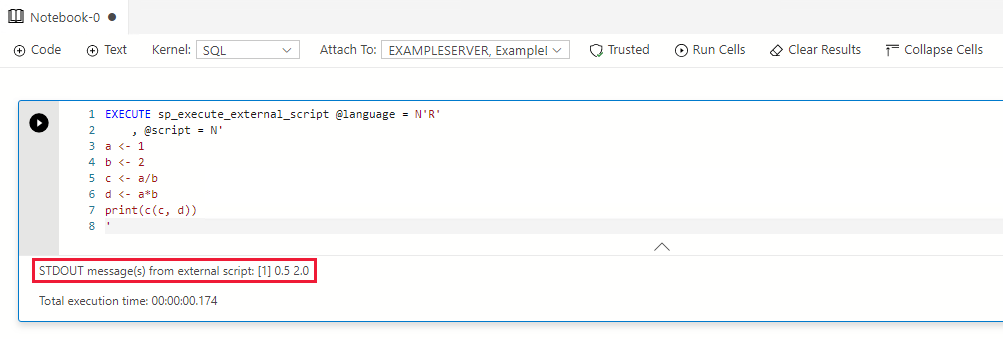使用 SQL Server 機器學習服務在 Azure Data Studio 筆記本中執行 Python 和 R 指令碼
適用於:SQL Server 2017 (14.x) 和更新版本
了解如何使用 SQL Server 機器學習服務在 Azure Data Studio 筆記本中執行 Python 和 R 指令碼。 Azure Data Studio 是跨平台的資料庫工具。
Prerequisites
在您的工作站電腦上下載並安裝 Azure Data Studio。 Azure Data Studio 為跨平台產品,可在 Windows、macOS 和 Linux 上執行。
已安裝並啟用 SQL Server 機器學習服務的伺服器。 您可以在 Windows、Linux 或巨量資料叢集上使用機器學習服務:
建立 SQL 筆記本
重要
機器學習服務會作為 SQL Server 的一部分來執行。 因此,您需要使用 SQL 核心,而不是 Python 核心。
您可以將 Azure Data Studio 中的 機器學習服務與 SQL 筆記本搭配使用。 若要建立新的筆記本,請遵循下列步驟進行:
按一下 [檔案] 和 [新增筆記本] 以建立新的筆記本。 筆記本預設會使用 SQL 核心。
按一下 [附加至] 和 [變更連線] 。
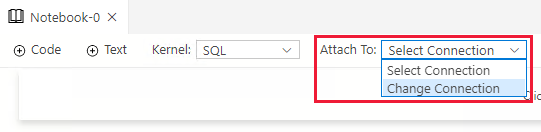
連線到現有或新的 SQL Server。 您可以:
選擇 [最近的連線] 或 [儲存的連線] 下的現有連線。
在 [連線詳細資料] 下,建立新的連線。 在您的 SQL Server 和資料庫中填入連線詳細資料。
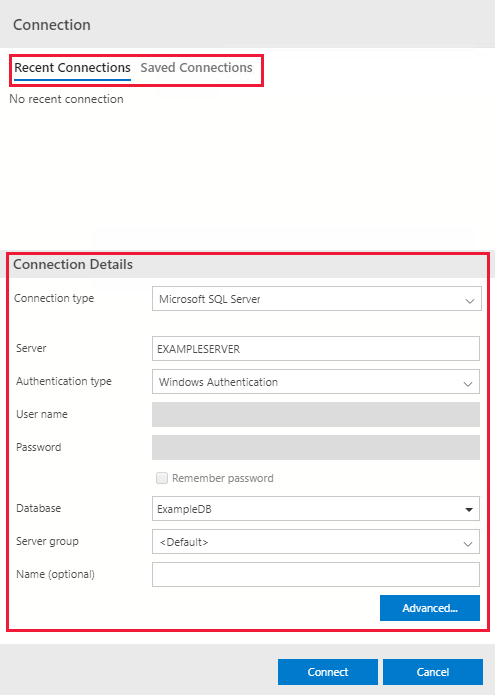
執行 Python 或 R 指令碼
SQL 筆記本包含程式碼和文字資料格。 程式碼資料格可用來透過預存程序 sp_execute_external_script 執行 Python 或 R 指令碼。 文字資料格可以用來在筆記本中記錄您的程式碼。
執行 Python 指令碼
請遵循下列步驟執行 Python 指令碼:
按一下 [+ 程式碼] 新增程式碼資料格。

在程式碼資料格中輸入下列指令碼:
EXECUTE sp_execute_external_script @language = N'Python' , @script = N' a = 1 b = 2 c = a/b d = a*b print(c, d) '按一下執行資料格 (圓形黑色箭號),或按 F5 鍵來執行單一資料格。
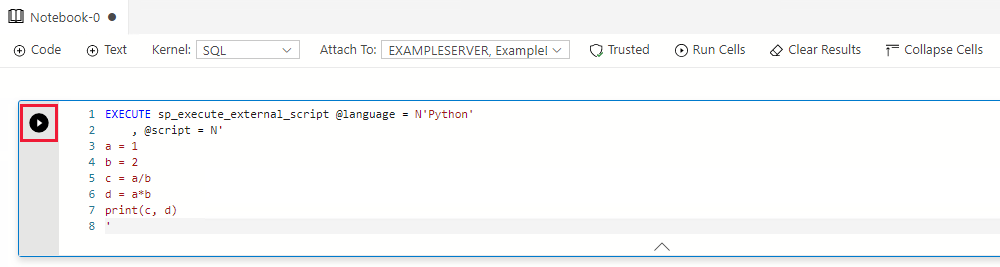
結果會顯示在程式碼資料格底下。
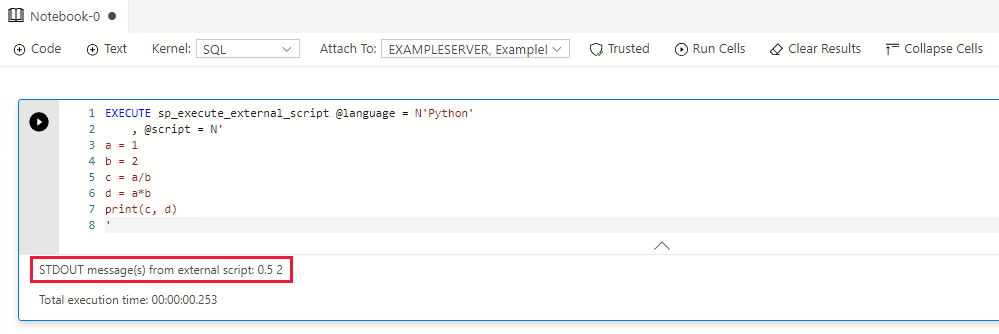
執行 R 指令碼
請遵循下列步驟執行 R 指令碼:
按一下 [+ 程式碼] 新增程式碼資料格。

在程式碼資料格中輸入下列指令碼:
EXECUTE sp_execute_external_script @language = N'R' , @script = N' a <- 1 b <- 2 c <- a/b d <- a*b print(c(c, d)) '按一下執行資料格 (圓形黑色箭號),或按 F5 鍵來執行單一資料格。
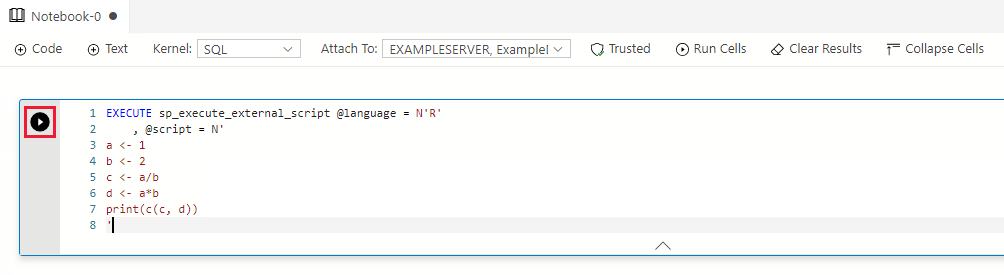
結果會顯示在程式碼資料格底下。